인스타그램 해킹 방지 방법 이 글에서 완벽하게 알려드립니다! 간절한 마음으로 인스타 해킹 복구 신고 방법 등으로 검색하는 불상사를 예방하는 아주 간단한 방법이 있습니다.
이미 해킹을 당한 경험이 있는 분이라면 아실 겁니다. 얼마나 난감하고 막막한 지... 두번 다시 그런 경험을 하지 않도록 만들어 드리겠습니다.
최신 버전 sns 인스타그램 해킹 방지 방법을 하단에서 바로 확인해 보세요!
이 방법이면 더 이상 인스타 해킹은 걱정할 필요 없습니다.
[추천 포스팅]
👉 인스타그램 비밀번호 찾기 무조건 성공하는 5가지 방법
👉 TOP 13 인스타 로그인 없이 보는법 모바일[🤳즉.시.성.공.해]

인스타 해킹 방지로 2단계 인증의 3가지 방법을 적용해야 합니다. 문자, OTP 앱, 그리고 백업 코드를 활용하는 방법입니다.
목차
인스타그램 2단계 인증이란?
인증되지 않은 기기에서 로그인을 시도하면 문자나 OTP 앱을 통해 암호를 입력하게 해서 계정을 보호하는 시스템입니다. 휴대폰 자체를 분실하는 경우를 대비해서 백업 코드를 따로 저장해 둘 수도 있습니다.
간단하게 설정할 수 있지만 효과는 아주 뛰어납니다.
2차 인증을 반드시 사용해야 하는 4가지 이유
- 한 번 설정해 두기만 하면 절대로 해킹 당하지 않습니다.
- 자주 사용하는 기기는 2단계 인증을 생략할 수 있기 때문에 번거롭지 않습니다.
- 순식간에 설정할 수 있습니다.
- 한 번 계정이 털리면 복구하기 매우 번거롭습니다.
보안 설정을 안 할 이유가 없죠? 문제는 대부분의 사람들이 평소에는 하지 않다가 해킹을 당한 이후에야 이 글을 접하게 된다는 겁니다.
당하기 전에 운 좋게 이 글을 읽고 있다면 축하드립니다. 당장 적용해 봅시다.
인스타그램 해킹 방지 방법 1 : 문자 2단계 인증
1. 인스타 어플 실행하기
2. 오른쪽 상단의 석삼자 버튼 터치 후 아래에 팝업되는 설정 아이콘 터치하기
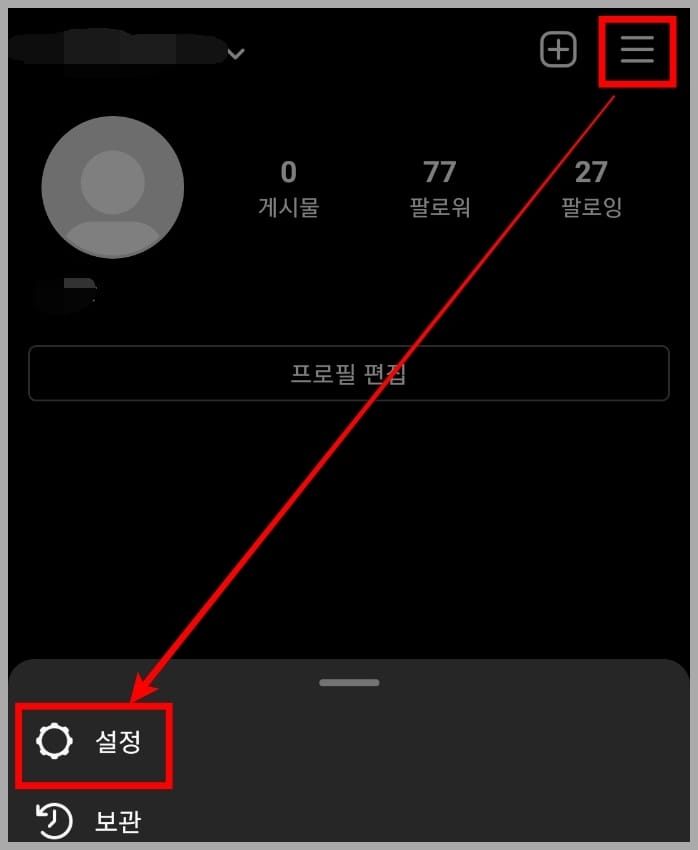
3. 설정에서 보안 아이콘 터치하기
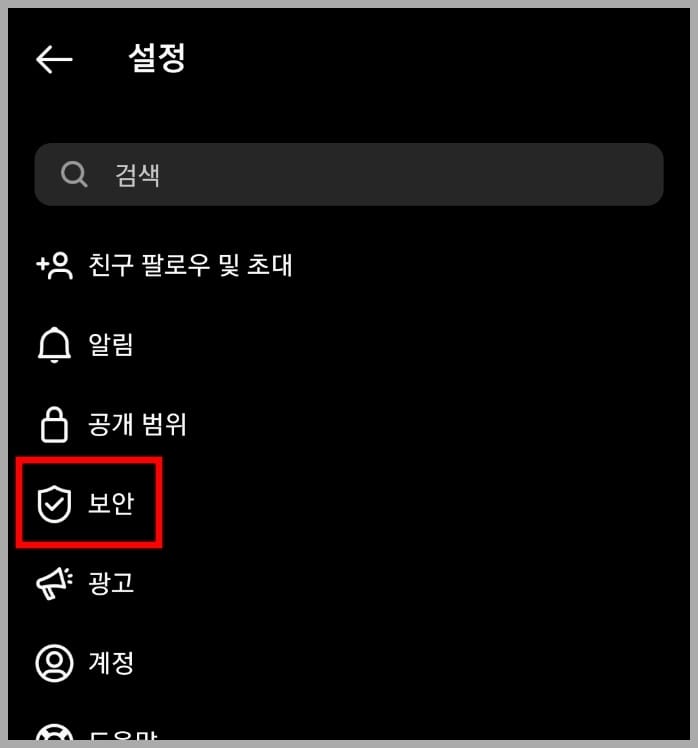
4. 보안에서 2단계 인증으로 들어가기
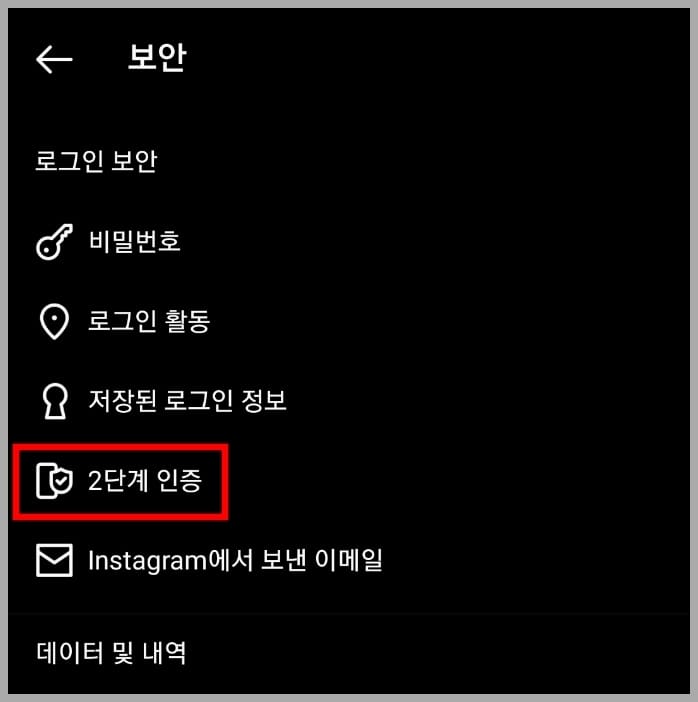
5. 시작하기👉문자 메시지 설정 버튼 클릭
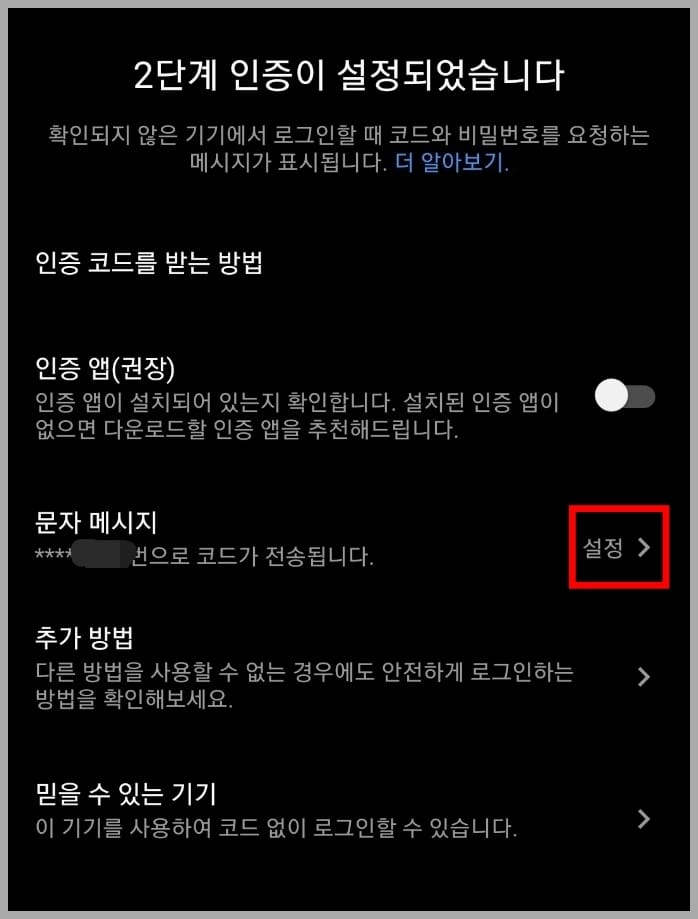
6. 코드가 전송되도록 토글 버튼 켜기
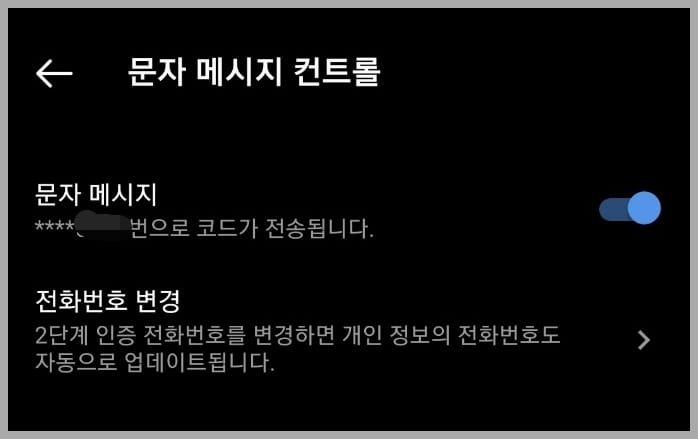
번호를 바꿀 일이 생기면 반드시 여기에서 전화번호 변경 작업을 진행해 주세요. 간단하게 문자를 통해 전송되는 6자리 인증 번호를 입력하기만 하면 됩니다.
2. 인증 앱으로 2단계 인증하기
문자보다는 다소 번거로운 방식입니다. 하지만 그만큼 강력합니다. 문자가 불안하다면 이 방법을 사용하면 됩니다.
1. 플레이스토어/앱스토어에서 duo mobile 앱 설치하기
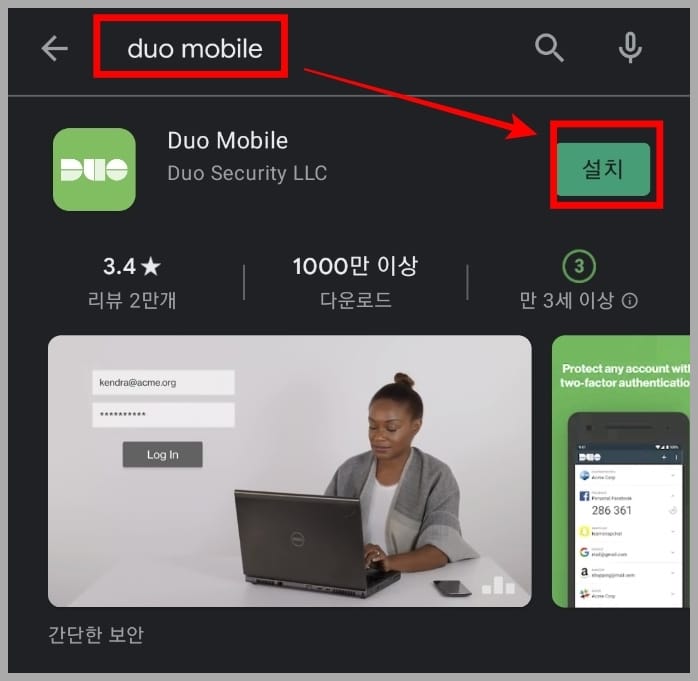
2. 2단계 인증 설정 페이지에서 인증 앱 항목의 토글 버튼 켜기.
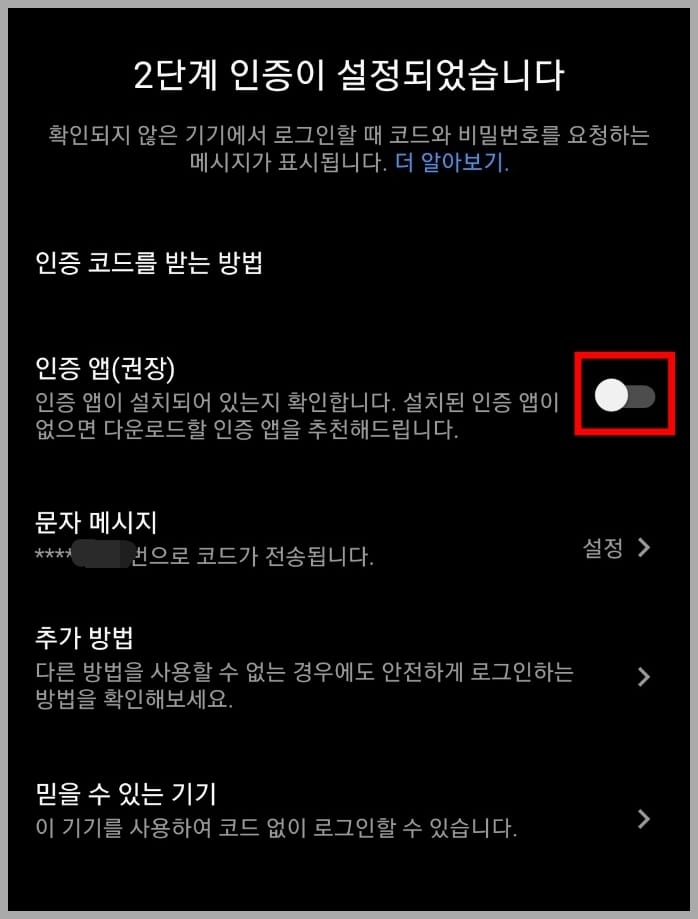
3. '다음' 버튼 터치하기
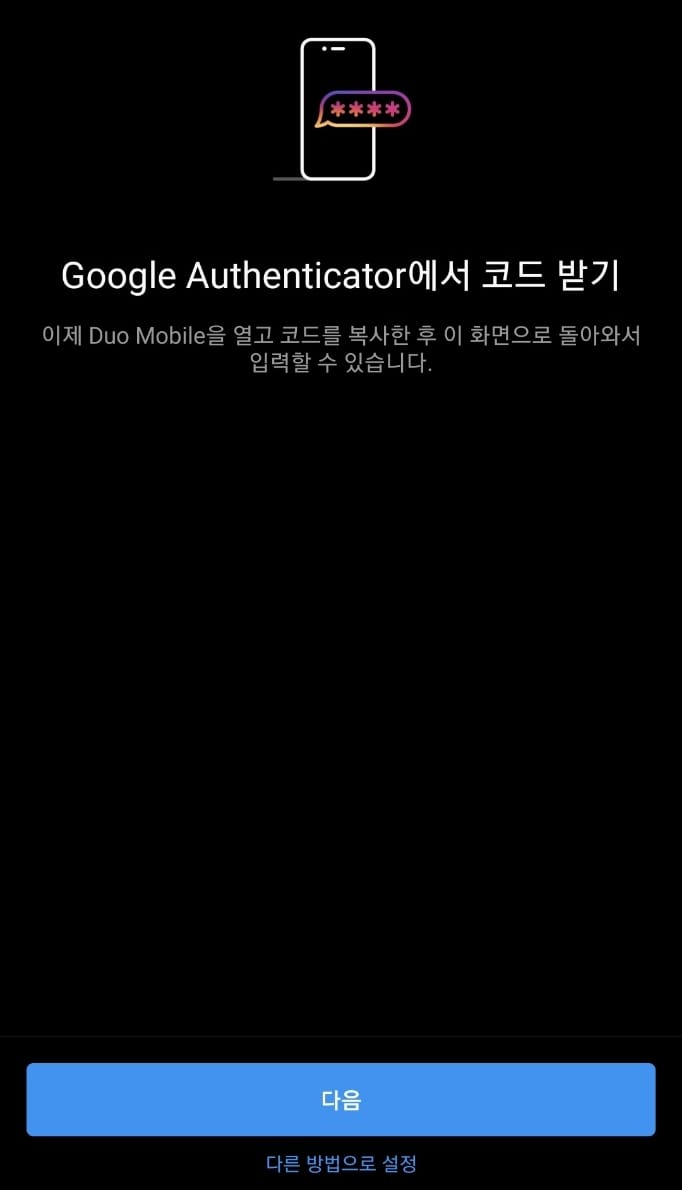
4. 하단에 팝업되는 'duo mobile' 어플 선택해서 진행하기
Duo mobile 앱을 실행하고 나서부터는 보안 정책 상 화면을 캡쳐할 수가 없어 글로 안내를 이어가겠습니다.
5. 앱으로 들어가면 Instagram 아이콘과 함께 6자리 숫자가 보일 겁니다. 그 숫자를 기억하거나 더블클릭 해서 복사한 다음 다시 인스타그램 어플로 돌아오세요.
6. 복사해 뒀던 6자리 숫자를 여기에 붙여넣은 다음 진행하면 됩니다.
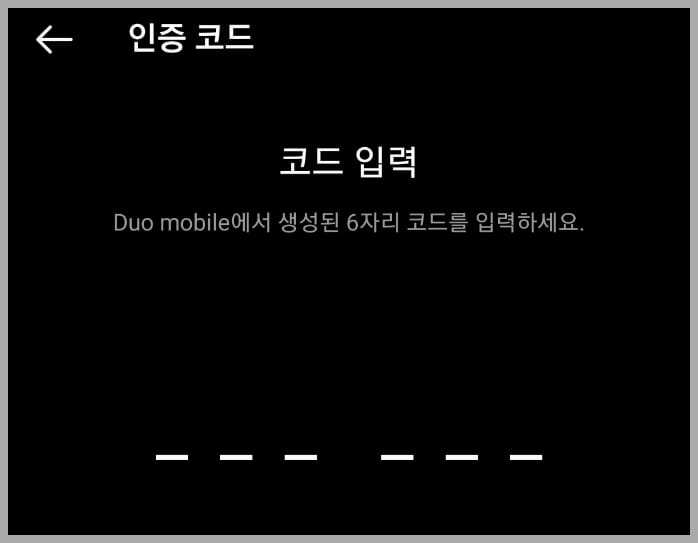
7. 인증 앱 확인됨 화면이 뜨면 끝.
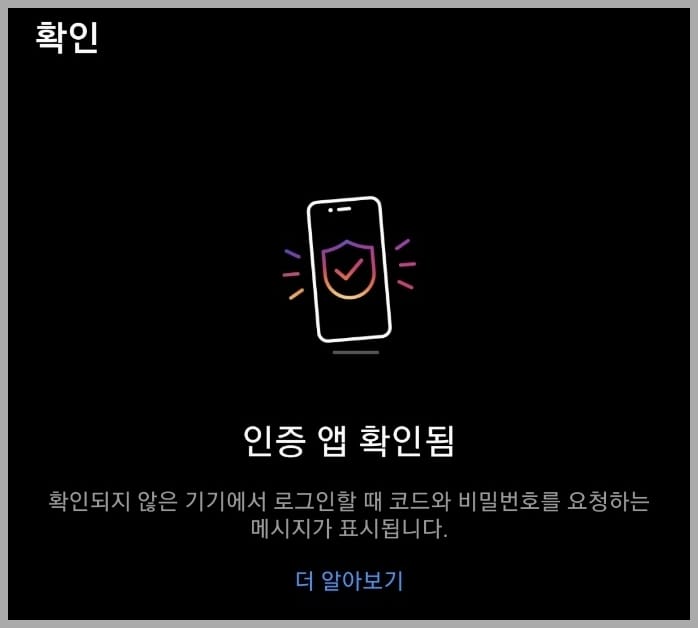
3. 백업 코드로 2단계 인증하기
휴대폰을 분실했거나 문자 또는 인증 앱으로 코드를 받을 수 없을 때 사용하는 수단입니다.
1. 2단계 인증 페이지에서 추가 방법 항목으로 진입하기.
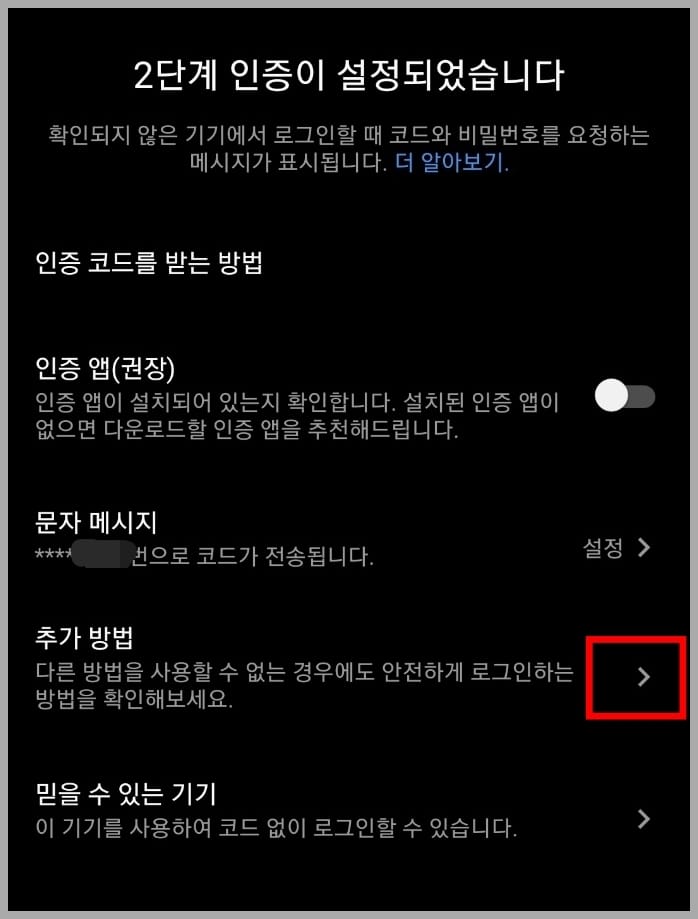
2. 로그인 요청 항목을 켜고, 백업 코드 항목으로 진입하기
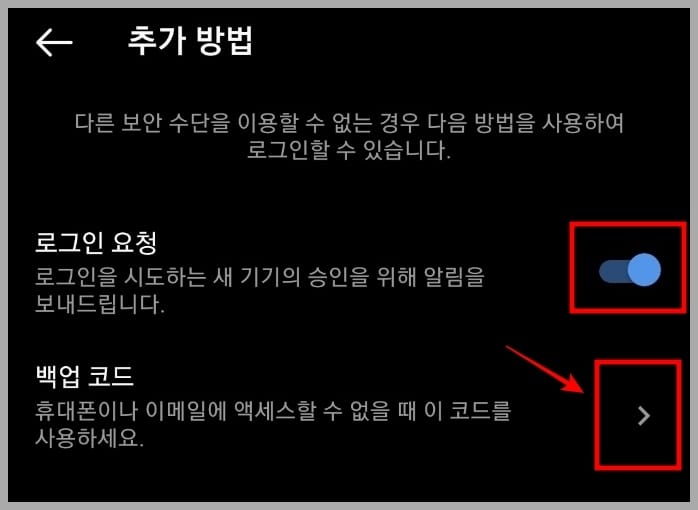
3. 복구 코드 안전한 곳에 메모하기.
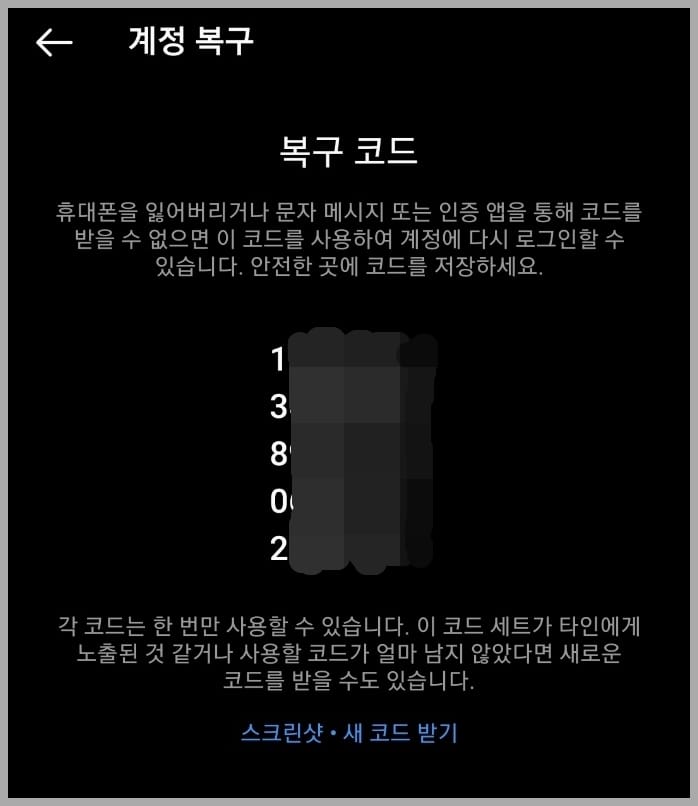
8자리 숫자로 이루어진 복구 코드 5개. 각 코드는 한 번만 사용할 수 있습니다. 코드가 노출된 것 같다면 새로운 코드를 받을 수 있습니다.
스크린샷 해서 다른 기기에 보관할 수도 있지만, 저는 종이 노트에 적어서 보관 중입니다.
4. 접속한 기기 확인하기
추가 팁입니다. 내 계정에 믿을 수 있다고 등록한 기기들의 현황을 실시간으로 체크할 수 있는 기능입니다.
1. 2단계 인증 설정 화면의 맨 아래 '믿을 수 있는 기기' 항목으로 진입하기.
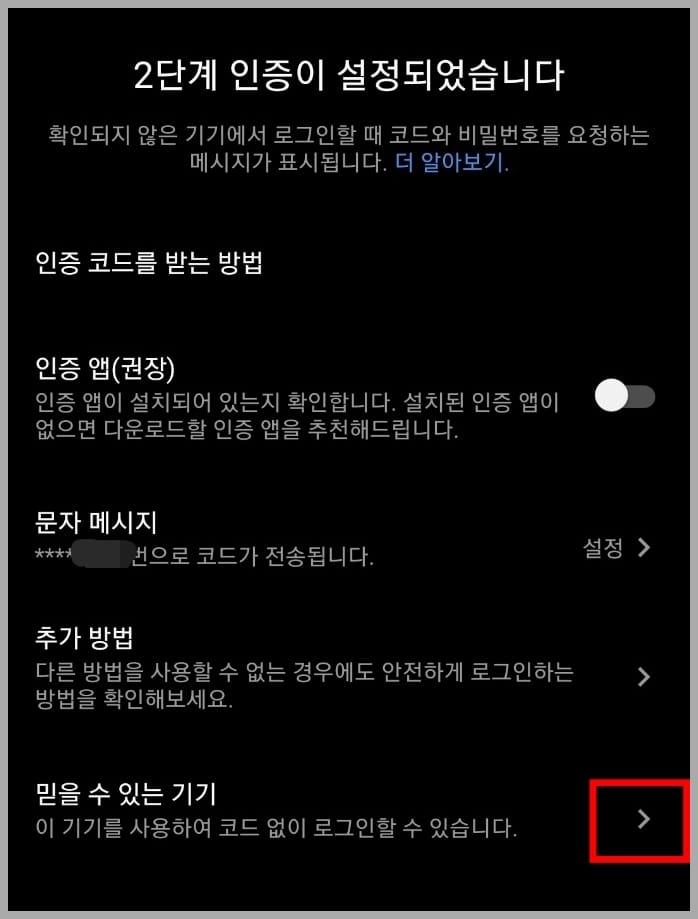
2. 내가 '믿을 수 있다'고 체크한 기기들의 활동 여부 체크하기
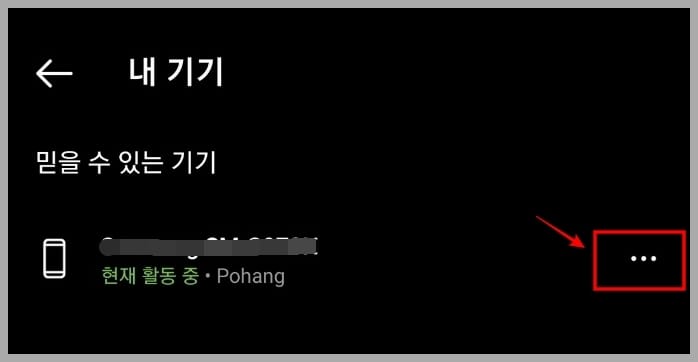
이 곳에 처음 보는 기기가 나타난다면 해킹 당했다고 판단하고 대처해야 합니다.
오른쪽의 점 3개 아이콘을 터치해 보겠습니다.
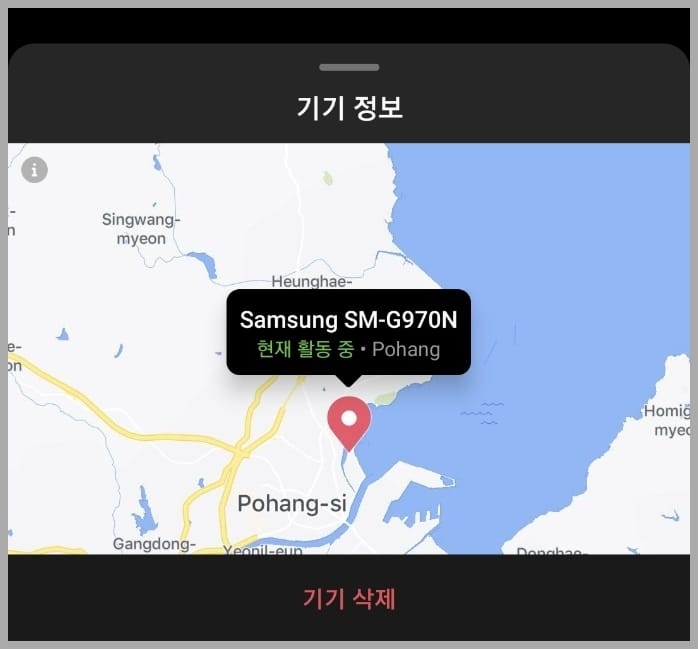
이렇게 지도와 함께 기기 정보가 나오며, 해당 기기를 더 이상 믿을 수 없다면 삭제할 수도 있습니다.
한 가지 아쉬운 점은, 지도상의 위치가 실제 위치와 멀리 떨어진 곳에 표시되는 경우가 있다는 겁니다. 실제로 저는 포항이 아닌 다른 도시에 살고 있지만 지도 상에서는 포항이라고 나타나고 있습니다.
그래서 처음에는 해킹을 당한 줄 알고 당황했습니다. 그러나 상단에 표시된 기기의 모델 명을 검색해 보니 제가 사용하고 있는 기기와 일치했습니다.
해킹범이 우연히 저와 똑같은 기종의 기기를 사용해서 동시에 활동 중인 건 아닐까? 라는 의심이 들었지만 며칠 동안 다양한 시간대에서 관찰해 본 결과 지도에 표시된 기기는 저와 동일한 것으로 판단했습니다.
혹시 비슷한 현상을 겪으셔도 놀라지 마세요. 우선 모델명을 비교한 다음 자신이 맞는 지 시간을 두고 체크하면 됩니다.
위의 3가지 방법 중에 하나라도 꼭 설정하시길 바랍니다. 해킹은 남 일 같지만 막상 당하고 나면 피해막심, 후회막급입니다. 인스타그램 해킹 방지 3가지 방법 꼭 적용하세요!
'인스타그램' 카테고리의 다른 글
| TOP 5 사진으로 사람찾기 모바일 구글링 인스타🔍방법 (0) | 2021.07.10 |
|---|---|
| TOP 5 인스타그램 비밀번호 찾기 방법 [💪즉.시.성.공.해.] (19) | 2021.06.06 |


댓글